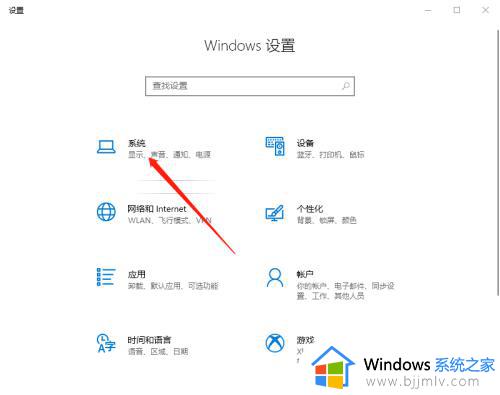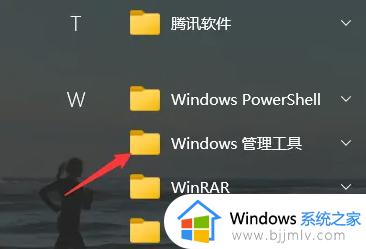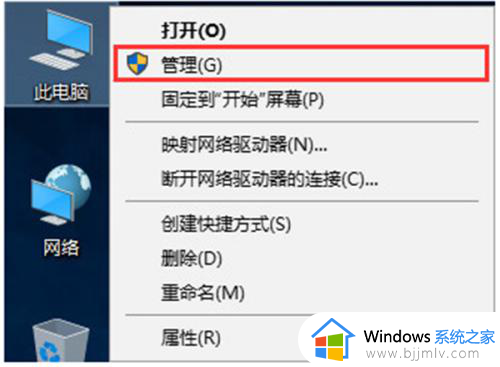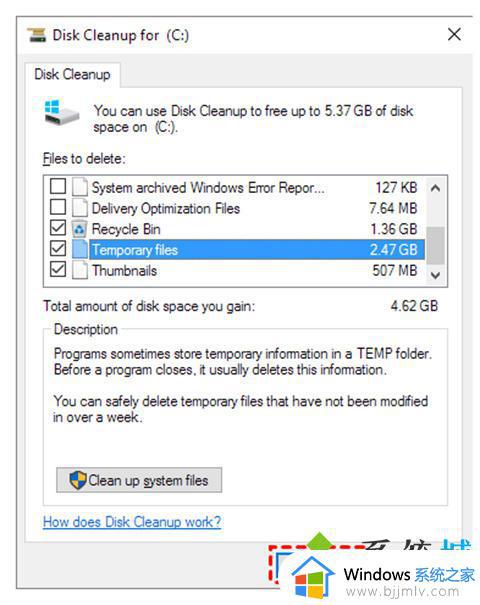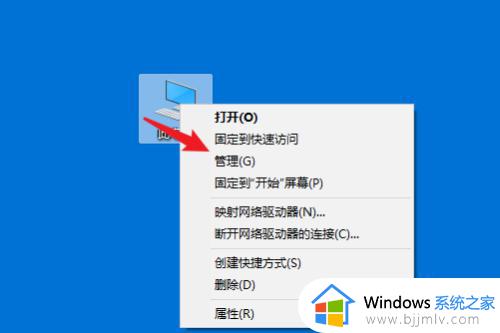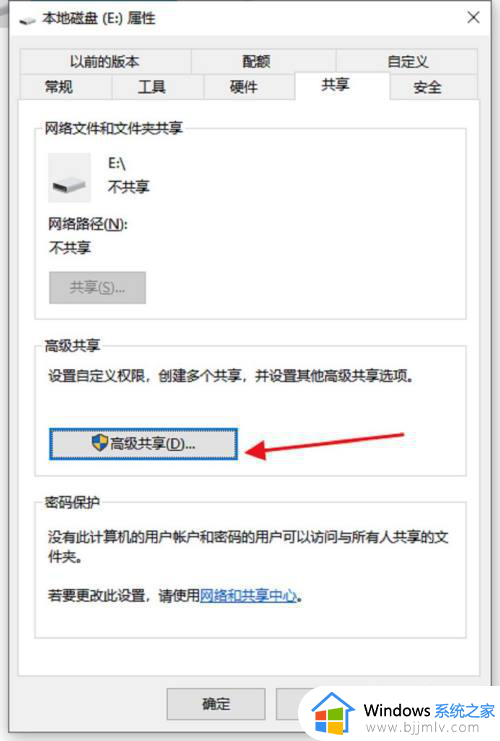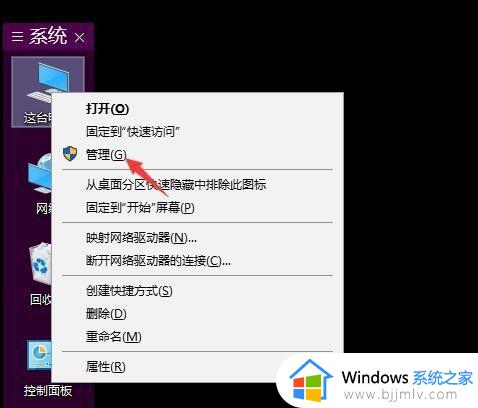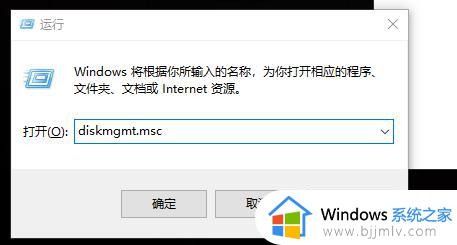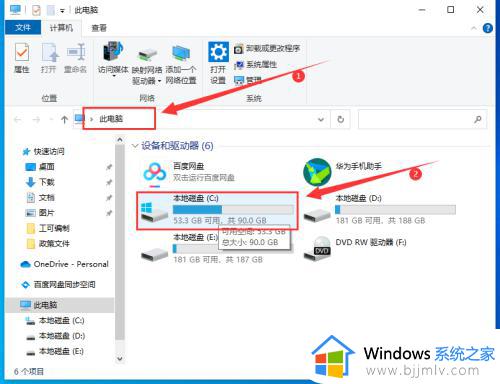windows10整理磁盘碎片步骤 windows10怎么整理磁盘碎片
更新时间:2024-05-21 15:56:02作者:runxin
在日常操作windows10系统的过程中,电脑里总是会有自动缓存的磁盘碎片文件,因此时间久了也会占用到磁盘空间内存,这时用户就需要将windows10电脑的磁盘碎片进行清理,保证电脑内存充足,可是windows10怎么整理磁盘碎片呢?接下来就来介绍windows10整理磁盘碎片步骤。
具体方法如下:
1、双击打开“此电脑”。
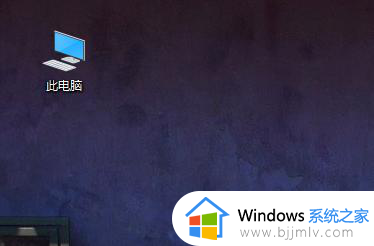
2、再双击打开c盘。
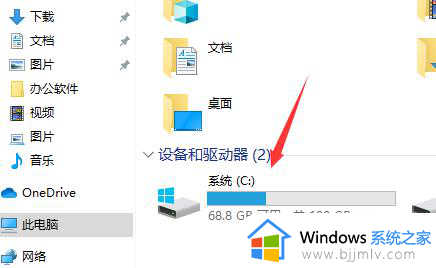
3、点击上面菜单中的“管理”,再点击“优化”。
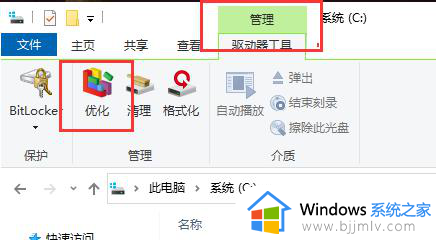
4、然后就会打开优化驱动器的对话框,这里就是进行win10系统磁盘碎片整理的地方了,选择一个磁盘,比如c盘,点击“优化”。
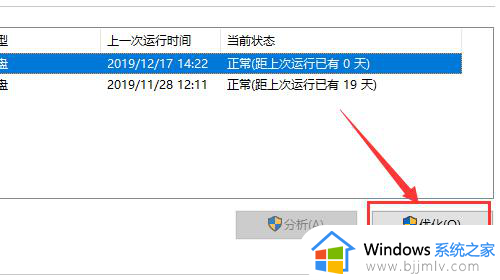
5、然后,系统就会对c盘进行磁盘碎片情况分析,并进行磁盘碎片整理。
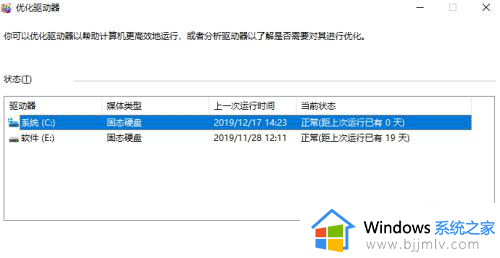
综上所述就是小编给大家分享的windows10整理磁盘碎片步骤了,如果你也有相同需要的话,可以按照上面的方法来操作就可以了,希望本文能够对大家有所帮助。